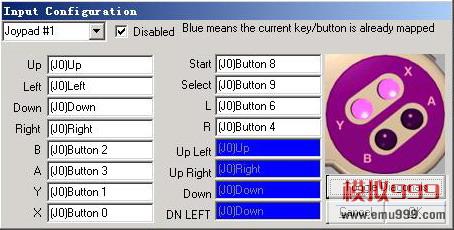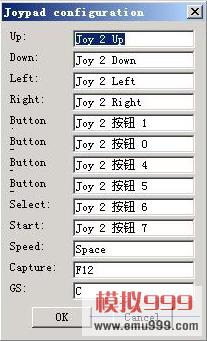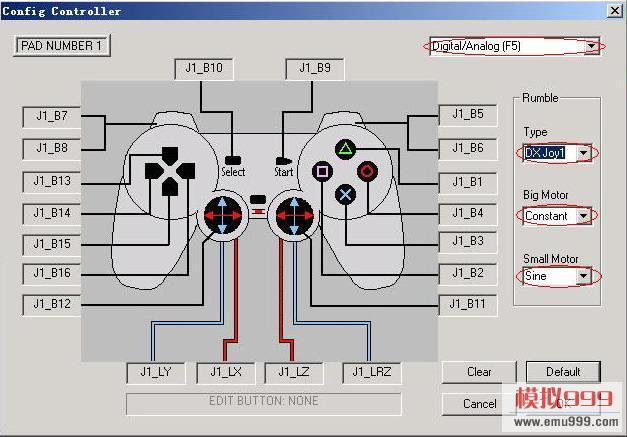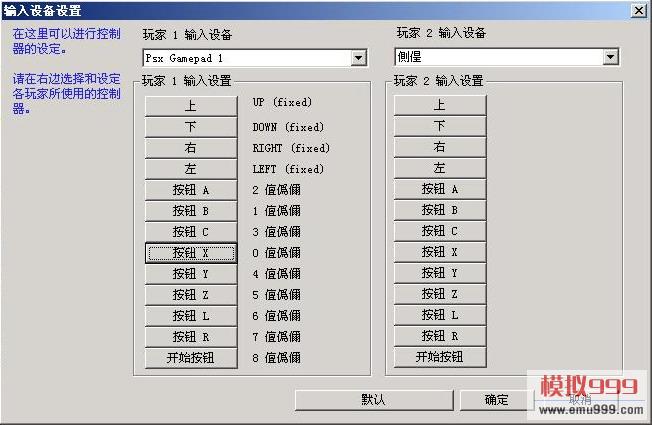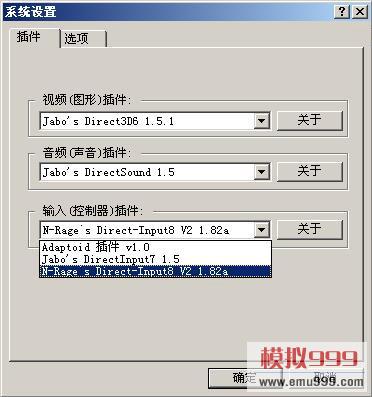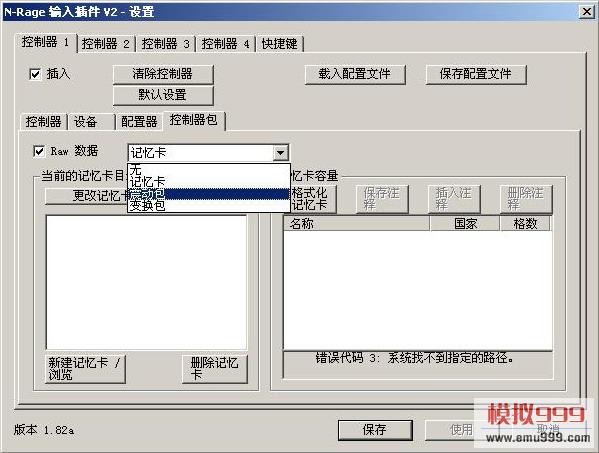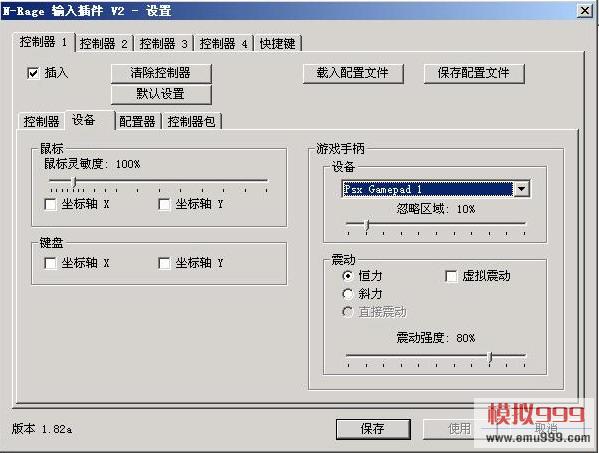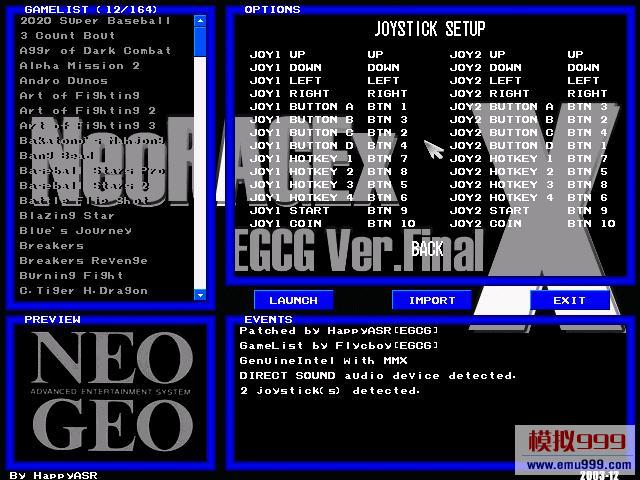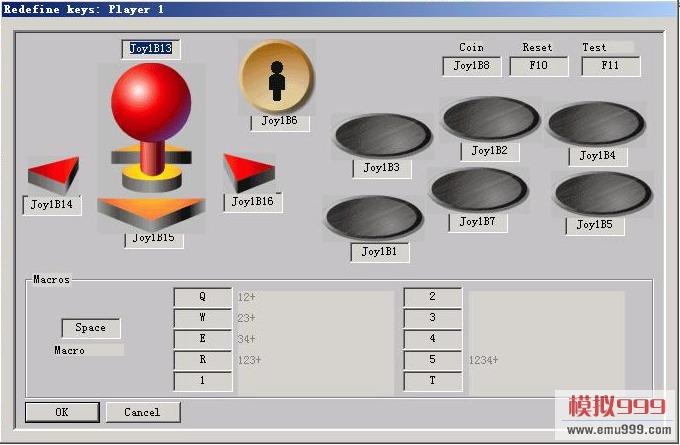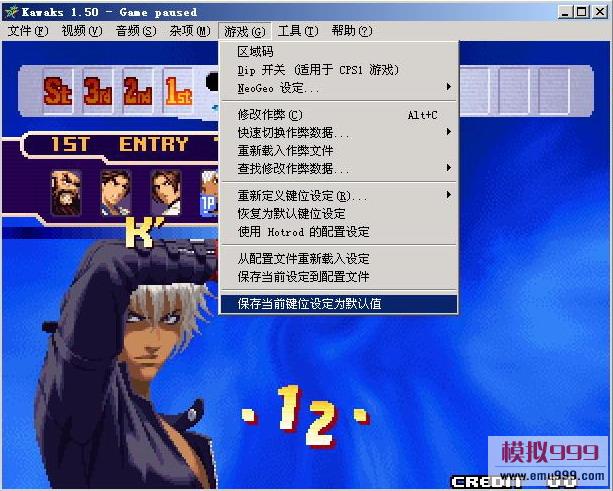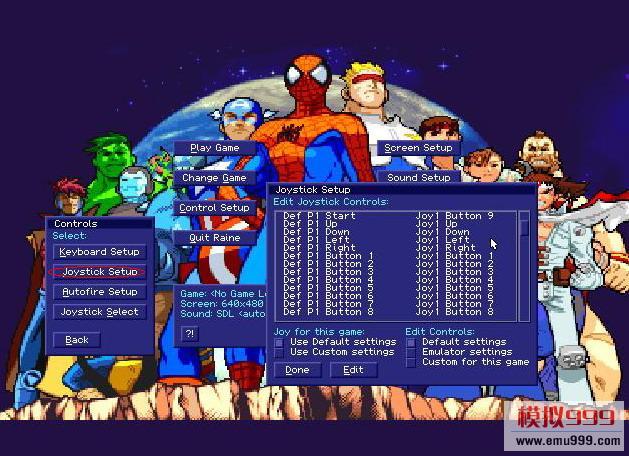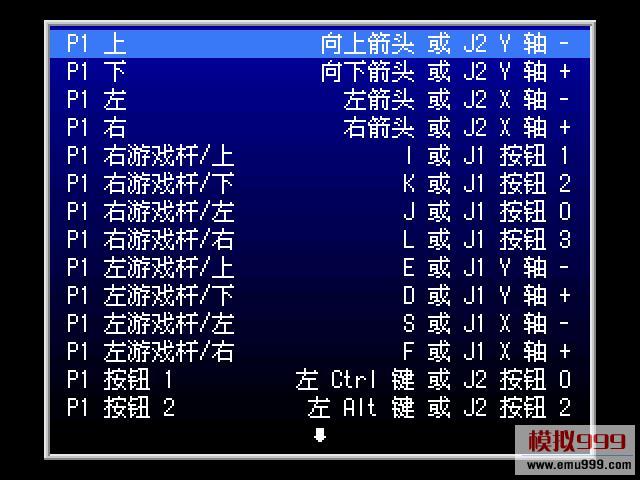常用模拟器的手柄设置如下(从古至今的排列方式:023:):
FC列:
VirtuaNES
http://virtuanes.s1.xrea.com:8080/在菜单的 选项-->控制器 中进行设置,用鼠标单击相应位置再按手柄上的某键好了:023:

需要注意的是左下角的“设置1”用它可以将两套不同的键位设置保存下来:023:
SMYNES
启动模拟器就可以看到那个大大的手柄图标:023:....在手把1(好难听>~<)中定义“摇杆”好了

至于连发速度就要依个人喜好设定了:023:
PCE & PCE-CD & (PC-FX)列:023:
MagicEngine
http://www.magicengine.com/启动模拟器在config中设置.....

MD & 32X & MD-CD列:
Gens & Gens plus+
http://gens.consolemul.com/在模拟器菜单 选项 --> 控制器配置 里可以自行设置模拟器的键位:023:

在列表框里可以进行3、6按键的选择设置
要更改时 点击 “Redefine Keys(重新定义按键)” ,然后照着提示一步步下去好了...
SFC列:
Snes9X
http://www.snes9x.com通过菜单 Input --> Joypad.... 进行设置
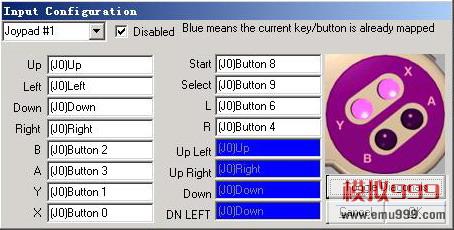
Zsnesw
http://www.zsnes.com屏幕上方的 CONFIG --> INPUT #N

既可以单独点击设置,也可以用SET KEYS根据提示逐步设置...
GB & GBC & GBA列:
VBA
http://vba.ngemu.com/菜单 Options --> Joypad --> Configure --> 1...
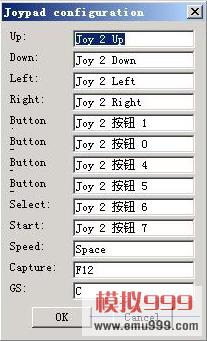
同样可用 2...、3...等保存不同的按键设置
PS列:
VGS
http://www.connectix.com/ :023:
菜单 Edit --> Preferences --> Setup Controller

图片中是VGS的一个不错的改版...
ePSXe(支持震动)
http://www.epsxe.com/第一次运行此模拟器会有向导界面,根据提示可以逐步设置
以后可以在 Config --> Game Pad --> Pad N ...中进行设置
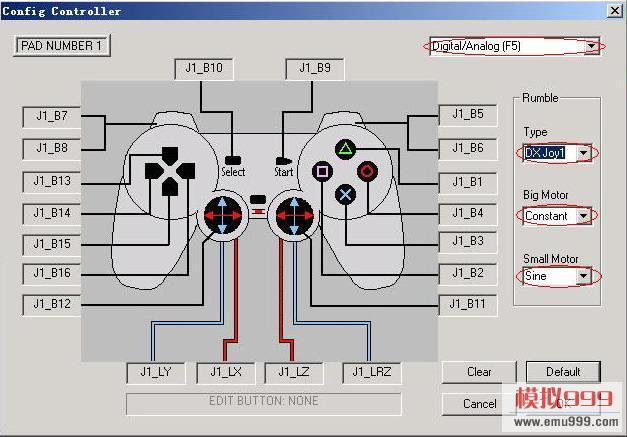
要想体验震动效果图中的选项必不可少
PSXeven(插件支持震动)
http://batard.psxfanatics.com/既可以在模拟器的 高级配置 --> 插件管理 --> 控制器 中进行配置 (这里也是更改控制器插件的地方)
也可以在菜单 配置 --> 控制器 N 中进行配置....
因此模拟器支持控制器插件更改,所以配置界面可能有所不同:023:
那个叫 Harakiri Pad Plugin 的手柄插件好像可以支持震动:023:..(没有测试)
SS列:
cassini & girigiri
运行GLAUNCH.EXE 点击模拟器界面中的Setup 进行设置...:023:(没有测试)
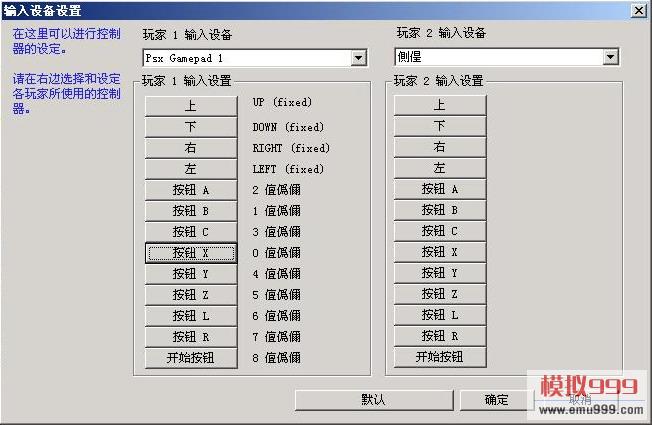
N64列:
Project64(插件支持震动)
http://www.pj64.net/菜单的 选项 --> 设置控制器插件 ..
要震动必须在 选项 --> 系统设置 --> 输入(控制器)插件 中选择 N-Rage's Direct-Input....
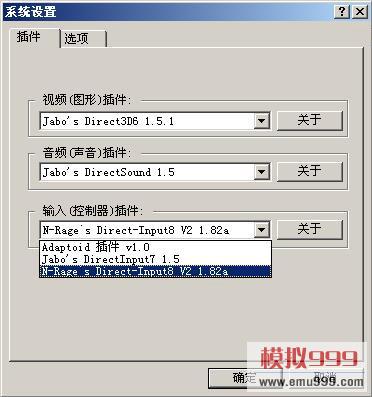
在“设置控制器插件”中进行如下设置..
首先选择 控制器包 --> 震动包
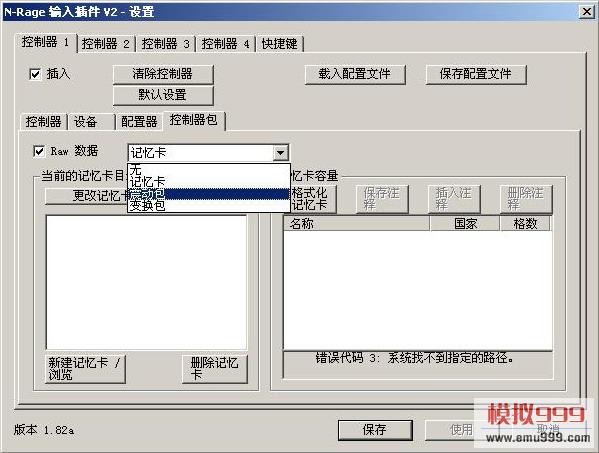
其次在 设备 --> 游戏手柄 中选择对应的震动手柄
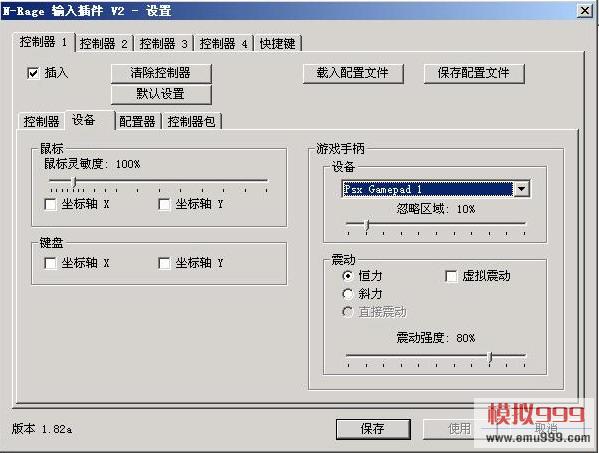
最后在 控制器 里进行按键配置...
Nineteen64 1964(插件支持震动)
http://1964emu.emulation64.com/菜单的Plug-ins --> Input Settings..
要震动就必须在 Plug-ins --> Change Plug-ins --> System Default Input Plugin 中
选择N-Rage's Direct-Input....
插件配置同Project64..
DC列:
ChankastAlpha(支持震动)
http://www.chanka.org/在 选项 --> 配置控制器 中进行手柄设定

要震动必须在 插件 --> 配置... 外设端口中选择一个震动包

街机列:
NeoRAGEx
http://www.neoragex.nu/ :023:
运行模拟器以后 CONTROLS --> JOYSTICK SETUP 中设置手柄
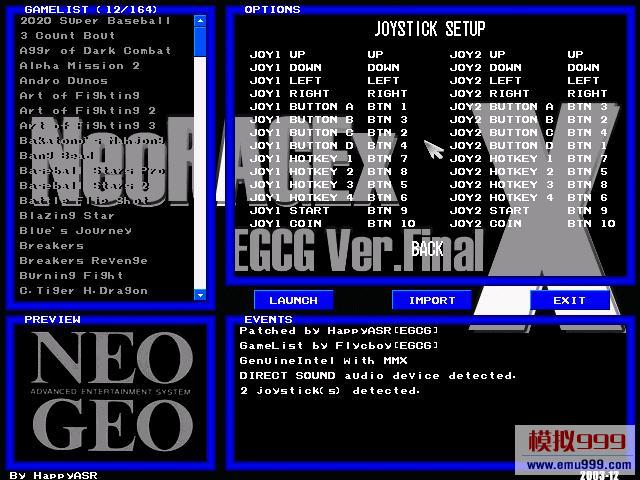
用手柄以前要先到 CONTROLS --> PLAYER CONTROLS 中选择使用手柄操作:023:

FB Alpha
http://fba.emuunlim.com/运行游戏以后按F5就可以进入控制设置界面

通过下方的列表选择可以快速更改几个默认的按键设置
Kawaks
http://kawaks.retrogames.com/运行游戏以后就可以通过菜单的 游戏 --> 重新定义键位设置 --> 重新定义玩家N的键位设置 进行设置:023:
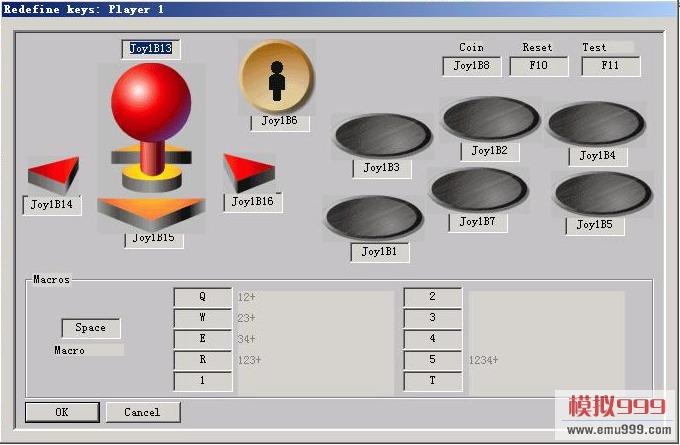
通过菜单的 游戏 --> 保存当前键位设定为默认值 可以方便的保存以设键位,运行其它游戏也无需更改了:023:
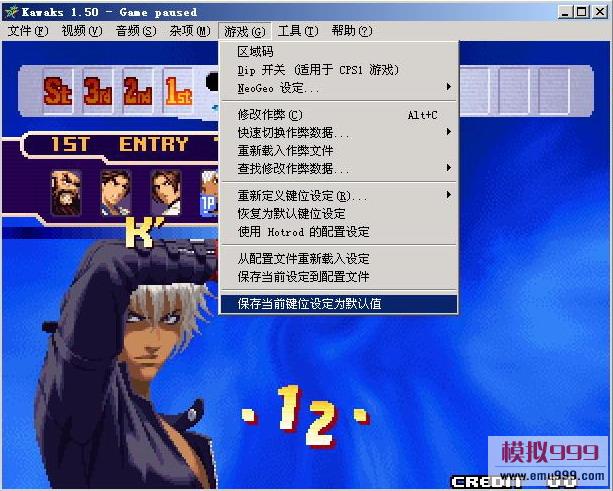
Nebula(震动包支持震动:023:)
http://nebula.emulatronia.com/运行游戏以后通过菜单的 游戏 --> 控制设置 --> player N 进行设置
想要震动的话,除了必须有游戏相应的震动包以外,还得在菜单的 模拟 --> 配置设置 中进行如下选择:

Rainew
http://www.rainemu.com/如图设置:023::
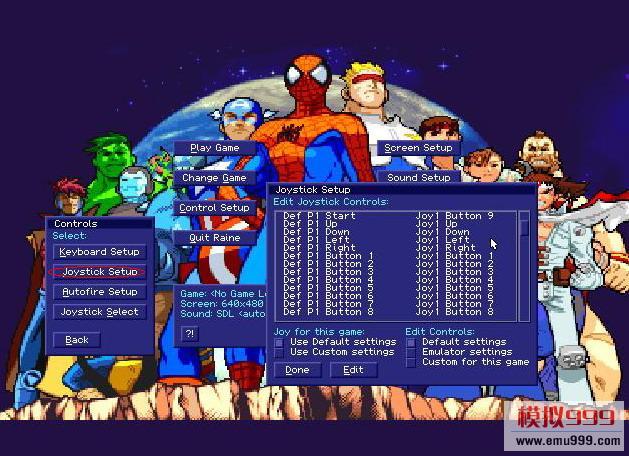
MAME Plus
http://mame.emu-zone.org/首先在菜单的 选项 --> 默认游戏属性 --> 控制器 中勾选 “启用游戏杆输入”

“重置默认游戏”以后在游戏运行中按TAB键进行相应的设置...
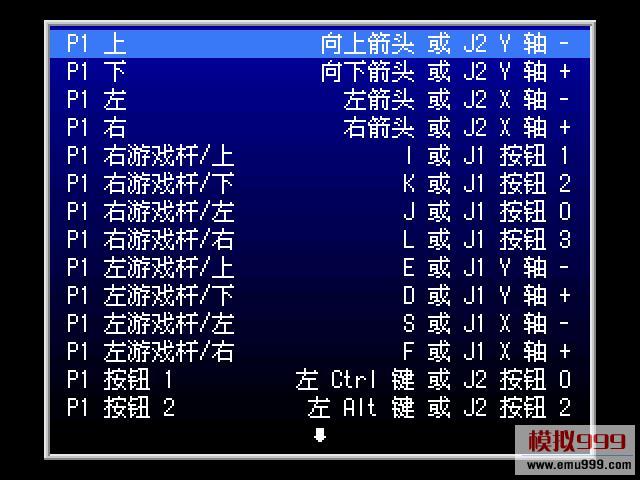
ZiNc
推荐使用ZiNc GUI配置
刷出游戏以后用鼠标选定 --> 点击中间的controller setup ...

以上常用的模拟器手柄配置就介绍到这里....下面是些常见问题的解答:
Q:为什么我在控制面板中找不到我的手柄?
A:几乎所有的非USB口手柄都必须安装驱动程序才能在控制面板中进行设定
Q:为什么我的USB口手柄安装后仍无法被系统识别?
A:9x的操作系统中绝大多数手柄都必须安装驱动程序,有少数USB口手柄在xp中仍需要安装相应的驱动程序才能被识别
Q:为什么我的手柄在控制面板的震动测试中不能震动?
A:PC手柄的话可能是硬件问题,PS&PS2手柄的转接口必须是LPT+USB & USB 才能震动
Q:为什么我用USB的PS转接口仍无法使手柄震动?
A:USB转接口虽然多数能被系统识别,但想要震动就必须安装相应的驱动程序
Q:为什么我在XXX模拟器中进行游戏时手柄不震动?在控制面板中震动却很正常?
A:首先要确定你用的模拟器是支持震动的,并且要按照上面的介绍进行配置
Q:我已经按照上面的介绍进行配置了,可游戏中还是不会震动..
A:如果你用Nebula 就必须有对应游戏的震动包...(config文件夹中的东东)请自行寻找
如果是N64 你必须首先确定Game本身是支持震动的...关于这一点也请自行寻找答案
如果是PS 可能是游戏不支持震动或者你无意间关闭了游戏的震动选项,在开启就好了,表问我该怎么开...
Q:为什么我用PS手柄玩游戏时手柄的十字键无法使用,而小摇巳创媪耸旨墓δ埽?
A:你要注意PS&PS2手柄的“模拟”状态是否打开(小红灯亮了?)如果是那么关闭此状态就好了(按analog键)
Q:我PS手柄上的小红灯并未点亮,可是游戏中手柄的十字键依然无法使用(小摇杆正常)
A:在控制面板中测试按键没有问题的话,PSXPAD的用户可以尝试下图方法解决问题..

(注意:选项更改后需要到模拟器中重新设置按键)
Q:我的杂牌PC手柄(15针声卡接口)找不到驱动,怎么办?
A:可以尝试使用系统自带的6键手柄驱动 在控制面板 --> 游戏控制器 --> 添加 中你可以看见它们
Q:我的手柄按键不响应或者响应缓慢
A:可能是手柄的导电胶老化损坏了,可以买来自行更换,也可以请JS帮你更换
Q:为什么我的手柄在控制面板里总是显示未连接,我明明已经连好了啊?
A:确定你的手柄确实连接无误,可能是你的驱动安装不正确,也可能是所谓的手柄ID错误9X系统中可以尝试更改手柄ID解决问题,xp系统中就是那个游戏控制器里的“高级”选项..
Q:我确定连接和设置都没有错误,可控制面板里还是显示未连接,为什么?
A:PS用LPT转接口的话可能是你的LPT中断没有正确选择,请按装PSXPAD重新选择(0xx78)
另外你的手柄(或转接口)可能坏了,朋友...
Q:我总是无法在游戏中更改PS手柄的“模拟”状态,为什么?
A:根据我个人的经验这个“模拟”状态是需要模拟器支持的,通常是模拟器运行游戏时自动打开的...按analog无效的话就不要强求了
Q:为什么我的手柄(PC柄常见)莫名进入了连发状态?
A:某些PC手柄可有所谓的连发功能,你可能是误启用了它,请对照手柄说明书将其关闭
Q:我的PC手柄总是在按键配置时自动乱跳,请问这是怎么回事?
A:有一部分PC手柄还是纯模拟类型,PC中的信号干扰会造成以上结果,在控制面板中测试就会发现十字准星不停的随便跳动,这是可以尝试用“设置”中的“校准”来缓解问题...
Q:我的PC手柄时数字类的,在控制面板的测试中并未发现跳动,可是模拟器的设置里还是会自动乱跳...
A:应该是硬件冲突造成的结果,只有更换模拟器或者更换你的手柄...



![[NDS模拟器][ iDeaS 1.0.1.9完美教程]](/upimg/litimg/071129/1A30423610.jpg)
![[MAME新手指南]游戏ROM不能识别的几种原因及解决方法](/upimg/allimg/070613/10402915_lit.png)